コピー機(複合機)パソコンの接続方法4つをご紹介!お勧めの接続方法とは?

みなさん、こんにちわ!
いきなりですが、お仕事をする上で使用頻度が高いオフィス周りの周辺機器は?と聞かれたらみなさんは何を想像しますか?
そう、それはコピー機(複合機)です。
オフィスの周辺機器の中で必ずと言っていいほど、必要なのはコピー機!
ペーパレスと言われ印刷枚数は少なくなってきましたが、コピー機(複合機)はまだまだ業務に欠かせませんよね。
プリントアウト、コピー、FAX、スキャンなどは日々の業務で大活躍です。
1台のパソコンとコピー機(複合機)を接続するだけであれば、それほど難しくはないかもしれませんが、パソコンが複数台になってくると、接続方法をいろいろ工夫しなければなりません。
配線を考えたり、有線接続・無線接続など意外と考えないといけない事が多くあります。
そこで!今回はコピー機(複合機)の接続方法を理解し、気を付けることや特徴をご紹介させていただきます。
これからコピー機(複合機)の導入を検討している方やオフィスのレイアウトを変更しようとしている方は是非、参考にしてみてください。
コピー機の有線接続について

コピー機(複合機)とパソコンの接続では有線接続が基本となります。
モデムルーターとコピー機をLANケーブルで繋いで、インターネットの接続を確保します。
※モデムはインターネット固定回線を引いていれば基本的にあります。
各パソコンにドライバーをダウンロードする際も、コピー機(複合機)にインターネットが繋がっているのでスムーズに接続できます。
あとからパソコンが増えても、パソコンにコピー機(複合機)のドライバーを入れれば簡単にすぐ利用できます。
パソコン側のインターネット接続が無線接続でも問題なく使用できます。
パソコン側にもLANケーブルを繋げないと印刷できないと思われがちですが、コピー機(複合機)を有線接続しておけば、パソコンは無線接続でも印刷が可能です。
ただ、パソコンの無線接続がポケットWi-Fiなど、インターネット回線が異なる場合は印刷ができません。
必ず同一のインターネット環境内で接続するようにしましょう。
複数人が同時にコピー機(複合機)を使用する場合のもっともポピュラーな接続方法です。
また有線接続している分、インターネットの電波状況に左右されにくいのも特徴です。(安定した利用環境が作れる!!)
ただ、LANケーブルを接続する距離が限られてしますので、配線位置やレイアウトを予め確認しておく必要があります。(ここ注意!)
 ■お安い大型レンタルをお考えの方はこちら(業界でもびっくりな価格表)
■お安い大型レンタルをお考えの方はこちら(業界でもびっくりな価格表)
■リースをお考えの方はこちら(メーカーに我々が直接値引き交渉ができるので安い)
■小型機のレンタルをお考えの方はこちら(1週間無料お試し)
コピー機の無線接続について

コピー機(複合機)にLANケーブルを繋ぐのではなく、無線で接続して使用する方法です。
コピー機にWi-fiの電波を拾わせて印刷する方法となります。
とても簡単な設定で、LANケーブルなどの配線もないので人気な接続方法となります!
レイアウト変更する際も有線LAN接続とは違い、容易に行えます。
基本的に無線の電波の届く範囲であれば、パソコンからコピー機(複合機)の使用が可能となります。
とても便利な接続方法ですが、オフィス内のインターネットの電波状況に左右されてしまうのが難点です。(少し不安定。。)
接続する無線機器の性能や、オフィスの間取り、電波が込み合う時間帯の印刷など状況によっては印刷に支障がでてしまう可能性があります。
また、セキュリティ面にやや不安をかかえます。
電波を飛ばしているWi-fiの接続方法を知っていれば簡単にアクセスができてしまい、会社のネットワークに侵入する事ができます。
パスワード設定する事は勿論ですが、セキュリティに長けている無線機器を利用し、安全を配慮して使用するようにしましょう。
また、無線に対応していないコピー機(複合機)やパソコンはもちろんあります。
コピー機とパソコン共に無線接続ができる機器か予め確認しておく必要があります。(ここ注意!)
無線接続に関して、下記の記事で詳しく解説してますので気になる方は確認してみてください。
⇒コピー機(複合機)を無線接続にするメリットとは?無線接続の注意点も解説
コピー機のUSB接続について

オフィス環境ではあまり見られない接続方法になります。(レア!!)
コピー機(複合機)とパソコンを専用のUSBケーブルを使用して接続する方法です。
コピー機とパソコンをUSBケーブルを繋ぎ、プリンタードライバーをインストールすれば接続完了となります。
とても簡単に接続・設定ができ、インターネット回線も必要ありません。
ただ、USBケーブルでコピー機(複合機)とパソコンを直接繋ぐので、繋いだパソコンからの操作しかできません。
要は接続した1台のパソコンからしか印刷ができません。
コピー機(複合機)とパソコンが近くにあれば問題ありませんが、広いオフィスの場合は支障が出てくるかもしれません。
しかし、インターネットの接続状況に左右されないため、インターネット環境が不調であっても問題なくプリントアウトができます。
(インターネット環境に左右されずに利用できるのはいいですね!)
今ではUSBハブがありますのでUSBケーブルを複数本用意すれば複数のパソコンからコピー機(複合機)の使用が可能となります。
ただし、ネット回線経由ではないので印刷などをする際はパソコン1台ずつからの操作となります。(印刷ジョブが溜まりません。)
上記の理由からUSB接続は企業よりも個人事務所や自宅で使われるケースが多いです。
コピー機(複合機)の使用を一人でしか行わない場合などはUSB接続が便利かもしれません。
 ■お安い大型レンタルをお考えの方はこちら(業界でもびっくりな価格表)
■お安い大型レンタルをお考えの方はこちら(業界でもびっくりな価格表)
■リースをお考えの方はこちら(メーカーに我々が直接値引き交渉ができるので安い)
■小型機のレンタルをお考えの方はこちら(1週間無料お試し)
コピー機のBluetooth接続について
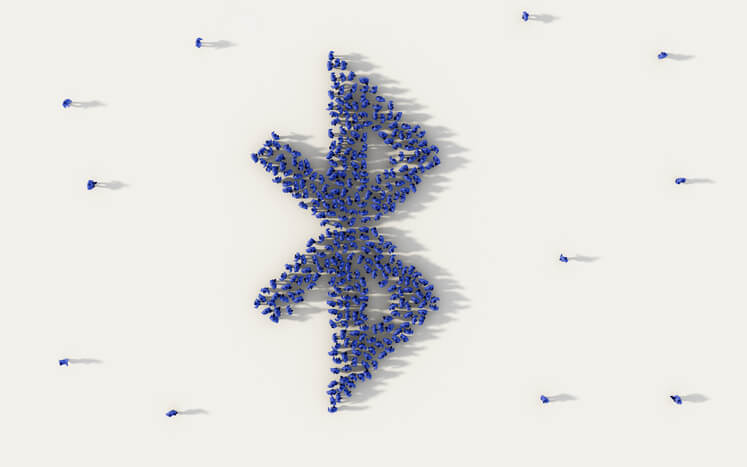
イヤホンなどでおなじみのBluetoothです
最近のコピー機(複合機)でもBluetooth接続が可能です。
Bluetoothはデジタル機器用の近距離無線通信規格の1つで、国際標準として定められています。
数メートルから数十メートル程度の距離の情報機器間で、電波を使い簡易な情報のやりとりを行うのに使用されております。
マウスやキーボードもBluetoothに対応しているものがあり、パソコンの周辺機器にもさまざまな場面で用いられています。
有線・無線接続とは異なり、ルーターに接続せずに利用できるのがメリットです。
ただし、通信速度があまり速くないので、データ容量の大きなファイルを印刷するには時間がかかる場合もあります。
なので、Bluetooth接続は主に家庭向きになり、企業で利用されている事は少ないです。
大型の業務用コピー機(複合機)では接続できない事が多く、逆に小型の家庭用コピー機にBluetooth機能が搭載されております。
接続できるコピー機(複合機)は限られているので、あらかじめ確認したうえで利用するようにしましょう!
コピー機はどの接続方法がいいの?

コピー機(複合機)とパソコンの接続方法として【有線接続】【無線接続】【USB接続】【Bluetooth接続】の4つを紹介させていただきましたが、結局のところどの接続方法がいいのでしょうか?
USB接続、Bluetooth接続は珍しい接続方法になるので、有線接続と無線接続で比較させていただきます。
結論からお伝えすると、一番おすすめの接続方法は有線接続になります!!
各コピー機(複合機)メーカーも有線接続を推奨しております。
理由としては有線接続が一番ネットトラブルが少ないからです。
有線接続はLANケーブルを直接コピー機(複合機)に繋いでいるので電波障害が受ける事が少ないです。
有線接続で考えられるネットトラブルはLANケーブルの接触不良や断線ぐらいになります。
反対に無線接続の場合はケーブルではなく、電波を飛ばして印刷など行うので電波障害を受ける事があります。
コピー機(複合機)を無線接続で繋いでいても、コピー機とパソコンの接続が外れてしまい、再設定する事も多々あります。
コピー機(複合機)において、ネットトラブルは付き物です。
コピー機メーカーの保守窓口のお問合せの大半がネットトラブルだと言います。
フレッツ光などのインターネット固定回線を契約したのならば、コピー機(複合機)は必ず有線接続にするようにしましょう。
その為にNTTモデムからコピー機までの距離や配線方法を予め確認し、断線しないように工夫するようにしましょう。
⇒業務用・家庭用コピー機のサイズ選び!導入前に確認しておく事とは?
 ■お安い大型レンタルをお考えの方はこちら(業界でもびっくりな価格表)
■お安い大型レンタルをお考えの方はこちら(業界でもびっくりな価格表)
■リースをお考えの方はこちら(メーカーに我々が直接値引き交渉ができるので安い)
■小型機のレンタルをお考えの方はこちら(1週間無料お試し)
まとめ
今回の記事ではコピー機(複合機)の接続方法4パターンと、お勧めの接続方法をご紹介しましたが、少しは参考になりましたでしょうか?
コピー機(複合機)の故障やトラブルはつきものですが、接続に関するのネットトラブルも多いです。
今までは問題なく使用できていたのに、いきなり接続が切れてしまい、印刷ができなくなる事も多々あります。
接続トラブルでは無線接続で繋いでいるコピー機が大半です。
やはり一番おすすめの接続方法は「有線接続」です!!
無線接続は電波を飛ばして印刷をするので電波障害が起きてしまうと接続が外れてしまったり、パソコンから印刷指示をしてもなかなか印刷作業が始まらなかったりします。
有線接続はLANケーブルの配線を考えないといけないですが、コピー機(複合機)は長く利用していく事務機器になるので、導入の最初に配線位置は設置業者と相談するようにしましょう。
補足

大型コピー機レンタル【ゼロコピ】サービスでは新設法人様、個人事業主様を応援しております。
インターネットや電話機、コピー機は専門用語が飛び交い難しいと思いますが、【ゼロコピ】では真摯に対応させていただいております。
最初の難関、インターネット接続、プロバーダー設定のお手伝いや、コピー機(複合機)またビジネスフォンの配線アドバイスなどもプロの視点からやらせていただいております。
ゼロコピでは大型の業務用コピー機(複合機)を月額2,980円でご案内しております。
業界初で契約期間の縛りを無くし、お客様の要望に応じて4つのプランをご用意しております。
月額2,980円はスタートアッププランとなり、コピー機(複合機)の導入とインターネット回線のご案内をセットでさせていただいております。
月額2,980円~ではありません!!業務用コピー機(複合機)を月額2,980円で利用する事が可能です。
【コピー機】とインターネットで調べると沢山のサイトが出てき、どこに問合せをすればいいのか?どういうコピー機が適正なのか?調べる事は大変です。
また、ホームページに記載されている金額で見積書が出てくる事はほとんどありません。
ゼロコピは一般的なリース契約とは違い、今はまだ珍しいレンタル契約です。
まだまだ認知されていないのが現状ですが、業務用コピー機(複合機)の導入はレンタル契約という選択肢もあります。
これからコピー機の導入を考えている方は、販売店の言葉を鵜呑みにしないでまずはいろいろな業者から見積を取得してみてください。
そうする事によって自分に見合った最適なコピー機が見えてくるはずです。
お見積りは無料になるので困ったら、まずはお問合せください!!
 ■お安い大型レンタルをお考えの方はこちら(業界でもびっくりな価格表)
■お安い大型レンタルをお考えの方はこちら(業界でもびっくりな価格表)
■リースをお考えの方はこちら(メーカーに我々が直接値引き交渉ができるので安い)
■小型機のレンタルをお考えの方はこちら(1週間無料お試し)

 お問い合わせ
お問い合わせ
